Рабочий стол – это место, где мы проводим большую часть времени, работая за компьютером. Он является центральной частью операционной системы и отображает все наши файлы, папки, ярлыки и виджеты. Однако, часто бывает, что размер рабочего стола не соответствует нашим потребностям, и мы хотели бы увеличить его.
Увеличение размера рабочего стола может быть полезным, если у вас есть много файлов или вам необходимо одновременно открыть несколько окон или приложений. Есть несколько простых способов увеличить размер рабочего стола на компьютере, которые мы рассмотрим в этой статье.
Первый способ – изменить разрешение экрана. Для этого нужно нажать правой кнопкой мыши на любом свободном месте на рабочем столе, выбрать пункт "Настройки дисплея" и в открывшемся окне изменить разрешение экрана на большее значение. Это позволит увеличить размер рабочего стола и отобразить больше информации на одном экране.
Второй способ – использовать виртуальные рабочие столы. В операционных системах Windows 10 и macOS существует возможность создания виртуальных рабочих столов. На каждом из них вы можете разместить свои приложения или окна, что поможет организовать рабочее пространство более эффективно. Для создания виртуальных рабочих столов в Windows 10 нужно нажать комбинацию клавиш Win + Tab, а в macOS – Mission Control.
Увеличение рабочего стола на компьютере: простые способы
Размер рабочего стола на компьютере имеет большое значение для комфортной работы и облегчения выполнения задач. Если вы хотите увеличить свой рабочий стол и получить больше пространства для размещения ярлыков, окон и файлов, существуют несколько простых способов, которые можно использовать.
1. Изменение разрешения экрана: настройка разрешения экрана на вашем компьютере является одним из самых простых способов увеличить размер вашего рабочего стола. Чтобы это сделать, перейдите в настройки экрана (обычно доступные через правый клик на рабочем столе) и выберите более высокое разрешение. Увеличение разрешения экрана позволит вам отображать больше информации на вашем рабочем столе, но имейте в виду, что текст и изображения могут стать меньше и труднее для вас на глазах.
2. Изменение размера значков: настройка размера значков на рабочем столе может помочь вам создать больше места для размещения других элементов. Чтобы изменить размер значков, щелкните правой кнопкой мыши на рабочем столе, выберите "Вид" и измените размер значков на больший или меньший в зависимости от ваших предпочтений. Большие значки занимают больше места, поэтому, если вы хотите увеличить размер вашего рабочего стола, выберите меньший размер значков.
3. Использование виртуальных рабочих столов: если вы работаете с большим количеством окон и приложений одновременно, использование виртуальных рабочих столов может помочь вам организовать их более эффективно. Виртуальные рабочие столы позволяют создавать несколько рабочих столов и переключаться между ними, чтобы разделить задачи и упорядочить рабочее пространство. Чтобы использовать виртуальные рабочие столы, обратитесь к настройкам вашей операционной системы или установите специальное программное обеспечение для создания виртуальных рабочих столов.
4. Удаление ненужных ярлыков и файлов: если ваш рабочий стол заполнен множеством ярлыков и файлов, удаление ненужных элементов может освободить больше места и увеличить размер вашего рабочего стола. Оставьте только самые важные и часто используемые ярлыки, чтобы держать ваш рабочий стол чистым и организованным.
Изменение разрешения экрана для увеличения рабочего стола
Для изменения разрешения экрана на компьютере с операционной системой Windows, вам нужно выполнить следующие шаги:
1. Щелкните правой кнопкой мыши на свободной области рабочего стола и выберите пункт "Вид" в контекстном меню.
2. В открывшемся подменю выберите пункт "Разрешение экрана".
3. В появившемся окне "Параметры экрана" вы можете выбрать одно из предложенных разрешений или использовать ползунок для изменения разрешения вручную. Обратите внимание, что более высокое разрешение экрана может сделать изображение и текст мельче, поэтому выбирайте наиболее удобный и читаемый размер для вашего зрения.
Помимо изменения разрешения экрана через настройки операционной системы, вы также можете воспользоваться горячими клавишами для быстрого изменения масштаба рабочего стола без необходимости заходить в настройки. Некоторые из самых популярных горячих клавиш:
Ctrl + Вращение колесика мыши – позволяет изменять масштаб рабочего стола путем вращения колесика мыши при удерживании нажатой клавиши Ctrl.
Windows + "+" или Windows + "-" – позволяют увеличивать или уменьшать масштаб рабочего стола при удерживании нажатой клавиши Windows и нажатии клавиш "+" или "-".
Изменение разрешения экрана и использование горячих клавиш на компьютере позволяют увеличить размер рабочего стола без необходимости установки дополнительного программного обеспечения. Это простые и быстрые способы адаптировать рабочий стол под свои потребности и предпочтения.
Очистка рабочего стола от ненужных ярлыков и файлов

1. Удаление ненужных ярлыков:
Перейдите на рабочий стол и просмотрите все ярлыки, которые там находятся. Если у вас есть ярлыки к программам или файлам, которые вы больше не используете, можно их удалить. Просто кликните правой кнопкой мыши на ярлыке и выберите "Удалить". Если вы хотите сохранить файл, но хотите удалить ярлык с рабочего стола, вы можете переместить файл в другое место, например, в папку "Документы".
2. Организация файлов:
Если у вас на рабочем столе есть множество файлов, попробуйте их организовать в папки. Создайте новую папку на рабочем столе, назовите ее и переместите файлы в эту папку. Это поможет создать более чистый и структурированный рабочий стол.
Используя эти простые шаги, вы можете значительно увеличить размер рабочего стола на своем компьютере и создать более удобную и организованную рабочую среду.
Использование виртуальных рабочих столов для расширения пространства
Виртуальные рабочие столы позволяют создавать дополнительные рабочие пространства на вашем компьютере. Вы можете переключаться между ними, как между разными рабочими столами, и размещать на них приложения и окна по своему усмотрению.
Использование виртуальных рабочих столов их предлагает ряд преимуществ. Во-первых, они позволяют организовать рабочее пространство более эффективно, разделяя задачи на разные рабочие столы. Например, вы можете использовать один рабочий стол для работы с текстовыми документами, другой для просмотра веб-страниц, а третий для работы с графикой или программирования.
Во-вторых, виртуальные рабочие столы способствуют повышению производительности. Они позволяют избегать переделывания окон и приложений при переключении между задачами, что сэкономит ваше время и снизит уровень стресса.
Для использования виртуальных рабочих столов вам может понадобиться специальное программное обеспечение. Некоторые операционные системы, такие как Windows 10, уже предлагают встроенные функции для создания и управления виртуальными рабочими столами. Вам нужно всего лишь активировать их в настройках системы.
Инсталляция программы для увеличения размера рабочего стола
Если вы хотите увеличить размер рабочего стола на своем компьютере, вы можете воспользоваться специальными программами, которые позволят вам настроить экран под свои предпочтения.
Одной из таких программ является Desktop Spaces. Эта программа позволяет создавать и управлять виртуальными рабочими столами, что позволит вам увеличить полезное пространство на вашем компьютере.
Чтобы установить Desktop Spaces, вам потребуется выполнить следующие шаги:
| 1. | Перейдите на официальный сайт программы Desktop Spaces. |
| 2. | Скачайте установочный файл программы. |
| 3. | Запустите установочный файл и следуйте инструкциям на экране для завершения установки. |
| 4. | После успешной установки, откройте программу на вашем компьютере. |
| 5. | Настройте размер и количество виртуальных рабочих столов по вашему усмотрению. |
| 6. | Сохраните настройки и закройте программу. |
После завершения установки и настройки Desktop Spaces, вы сможете легко переключаться между виртуальными рабочими столами и максимально эффективно использовать пространство на вашем компьютере.
Заметьте, что Desktop Spaces – это только одна из многих программ, которые позволяют увеличить размер рабочего стола. Другие альтернативные программы также доступны для скачивания из интернета.
Покупка дополнительного монитора для большего рабочего пространства
При выборе дополнительного монитора следует обратить внимание на несколько важных моментов. Во-первых, определиться с желаемым размером экрана. Оптимальный вариант зависит от конкретных потребностей пользователя. Если предполагается работа с большим количеством окон и программ, то стоит обратить внимание на большие дисплеи, такие как 27 дюймов или даже больше. Если же нужно всего лишь немного расширить полезное рабочее пространство, то можно обратить внимание на мониторы размером 21-24 дюйма.
Во-вторых, важно обратить внимание на разрешение монитора. Чем выше разрешение, тем более четким и детализированным будет изображение на экране. Рекомендуется выбирать мониторы с разрешением Full HD (1920x1080 пикселей) или выше.
Кроме того, стоит учесть и другие характеристики монитора, такие как временем отклика, углами обзора, контрастностью и яркостью. Для работы с графикой и видео рекомендуется выбирать мониторы с высокими показателями данных характеристик.
После покупки дополнительного монитора необходимо подключить его к компьютеру. Для этого можно воспользоваться различными интерфейсами: HDMI, DVI, DisplayPort и другими. В зависимости от варианта подключения, возможно потребуется приобрести соответствующий кабель или переходник.
После успешного подключения дополнительного монитора, пользователь может настроить его работу в операционной системе. Одна из самых распространенных опций - расширение рабочего стола на оба монитора. Это позволяет использовать два экрана для разных задач одновременно, увеличивая рабочее пространство.
В итоге, покупка дополнительного монитора - простое и эффективное решение для увеличения размера рабочего стола на компьютере. Этот метод позволит повысить комфорт и продуктивность при выполнении задач, а также сделает работу с несколькими программами и окнами более удобной и эффективной.
Полезные техники для эффективного использования большого рабочего стола

1. Организация ярлыков. Размещение ярлыков в удобных местах рабочего стола может значительно улучшить его использование. Отсортировывайте ярлыки по группам: рабочие программы, папки с документами, интернет-ссылки и прочее. Также можно назначить ярлыкам уникальные иконки для быстрого распознавания.
2. Использование виртуальных рабочих столов. Современные операционные системы позволяют создавать несколько виртуальных рабочих столов. Используйте эту возможность, чтобы разделить рабочую область на группы задач и свободно перемещаться между ними. Это особенно удобно при работе с большим количеством приложений.
3. Работа с окнами. Используйте функции оптимизации окон, такие как закрепление окон, изменение размеров и разделение экрана. Это позволит эффективно мультизадачить и иметь доступ к нескольким приложениям одновременно. Например, можно разделить экран на две половины и открыть в каждой половине нужные программы.